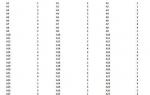لا يتزامن iPad مع iCloud. طرق حفظ جهات الاتصال من iPhone
أهلاً بكم! تلقيت مؤخرًا مكالمة من صديقة فقدت جميع جهات اتصالها من هاتف iPhone 6 الخاص بها ، ولم تفهم كيف حدث ذلك أو لماذا. نتيجة للاستجواب ، اتضح أنها أعطت هاتفها القديم iPhone 5 لوالدتها ... هل خمن أي شخص بالفعل ما يمكن أن يحدث لدفتر العناوين الخاص بها؟ إذا لم يكن الأمر كذلك ، فسأشرح - لقد أعطت هاتفها لوالدتها ببساطة دون حذف حساب iCloud الخاص بها من الجهاز ، وقررت والدتها ، بصفتها محبة للنظافة والنظام ، حذف جميع جهات الاتصال التي لم تكن بحاجة إليها من "الجديد" iPhone ، وبذلك يتم حذف جهات الاتصال من iCloud ومن جميع الأجهزة المرتبطة بالحساب! دعني أخبرك الآن المزيد عن جهات اتصال iCloud ، وكيفية تجنب مثل هذه المشاكل!
النسخ الاحتياطي على iCloud
كيف يتم إنشاء نسخة احتياطية على iCloud؟
إذا فهمت كل شيء بشكل صحيح ، فعندئذٍ إذا تم إنشاء النسخة ليلاً ، على سبيل المثال الساعة 1:00 ، وفي وقت الغداء قررت حذف بعض جهات الاتصال ، ثم أدركت ذلك ، فيمكنك إعادة تعيين الإعدادات واستعادة البيانات بحرية من النسخ الأخيرة والوحيدة (!!!). "لماذا الوحيد؟" - قد تسأل ، لأن النسخ قد تكون موجودة أيضًا في iTunes. لكننا الآن نتحدث عن إحدى الطرق الأكثر شيوعًا (التي أستخدمها بنفسي) - قم بإنشاء نسخة فقط في iCloud.
أتعس شيء في الموقف الموصوف أعلاه هو ما يلي: ماذا لو قمت بحذف جهات الاتصال في الصباح ، في الساعة 8:00 ، ثم وصلت إلى العمل وقمت بتوصيل جهاز iPhone الخاص بك بالشاحن مرة أخرى ، فقد وجد iPhone بالفعل صداقات مع جهازك. تعمل بشبكة WiFi وتركتها لبضع ساعات ، وبعد الغداء فقط قررت أن جهات الاتصال البعيدة يمكن أن تظل مفيدة لك؟ ليس من المنطقي الاستعادة من نسخة ، لأن آخر نسخة لديك (!!!) مؤرخة بـ 8 + N ساعة (عندما تضع جهاز iPhone الخاص بك في العمل) و لم يعد هناكالاتصالات البعيدة! كما يقولون ، popados ... علاوة على ذلك ، فإن ما وصفناه بجهات الاتصال يحدث مع التقويمات والملاحظات وما إلى ذلك.
إذا كانت هناك بيانات متبقية على iPad؟
يمكن أن ينقذك شيئان فقط والد الديمقراطية الروسية - إذا ، فجأة ، بقيت نسخة من البيانات الضرورية بطريقة ما على جهاز آخر - جهاز كمبيوتر أو جهاز iPad ، أو كانت هناك نسخة محلية من جهات الاتصال على الكمبيوتر. مرة أخرى ، إذا كانت هناك هذه البيانات على iPad وكانت متصلة بالإنترنت ، فقد اختفت بالفعل هناك (من خلال iCloud ، تحدث المزامنة في غضون بضع ثوانٍ أو دقائق). على الرغم من أنه في حالة اختفاء الإنترنت فجأة في المنزل ، فقد تم تفريغ جهاز iPad قبل حذف البيانات ، أو تم إيقاف تشغيله تمامًا ، فلن يكون من الصعب سحب البيانات ، فالشيء الرئيسي هو توخي الحذر - يجب ألا يتصل الجهاز بالإنترنت!إذا قمت بتشغيل الجهاز ، فقم بإيقاف تشغيل موجه WiFi المنزلي وإزالة بطاقة SIM حتى لا يتمكن الجهاز من الوصول إلى الإنترنت والمزامنة ، وبالتالي حذف البيانات الضرورية!
ما زلت أفكر - هل من الصعب تطبيق نظير من Time Machine لـ iCloud؟ (الصيحة ، اتضح أن هناك مثل هذه الوظيفة ، ويمكنك أن ترى. صحيح ، ليس كل ما أحلم به يتم تنفيذه هناك ، ولكن المزيد عن ذلك قليلاً ...) لا تقم بإنشاء نسخ ونسخ من كل شيء هناك ، ولكن فقط ما هو الأكثر أهمية - جهات الاتصال والملاحظات وإشارات سفاري المرجعية وسلسلة المفاتيح وما إلى ذلك.
ما اعني؟ يحتوي Time Machine على أحدث نسخة ، بالإضافة إلى نسخة أسبوعية ونسخة شهرية وما إلى ذلك. ما الذي يمنعك من عمل عدة نسخ من البيانات خفيفة الوزن في iCloud ، مثل جهات الاتصال / الملاحظات ، فضلاً عن السماح لك بتحديد البيانات الضرورية يدويًا؟ الشيء الأكثر إثارة للاهتمام هو أنه سيشغل مساحة صغيرة جدًا - نسخة من جهات الاتصال والملاحظات وصفحات Safari تشغل 100 ميجابايت كحد أقصى. نعم ، يمكن أن يشغل البريد مساحة أكبر قليلاً ، ولكن توجد سلة منفصلة في حالة حدوث خطأ 🙂
كيف تحفظ جهات الاتصال من iCloud؟
احفظ جهات الاتصال على Mac
سأبدأ مع Mac - أولاً ، تحتاج إلى التأكد من توصيل خدمة iCloud على جهاز Mac وتم تمكين مزامنة جهات الاتصال هناك. إذا لم يكن كذلك ، فانتقل إلى تفضيلات النظام -> iCloud وأدخل معرف Apple وكلمة المرور لـ iCloud هناك ، أو انتقل إلى الخطوة التالية (في حال لم يكن جهاز Mac ملكًا لك ، أو إذا كنت لا تريد إنشاء حساب عليه ). إذا كان لديك حساب iCloud على جهاز Mac الخاص بك ، فانتقل بهدوء إلى دفتر العناوين (Mac OS 10.7 ، 10.8) أو برنامج جهات الاتصال (Mac OS 10.9 ، 10.10 ، 10.11). إذا رأيت جميع جهات الاتصال الخاصة بك في البرنامج ، فكل شيء يسير كما ينبغي ، وإلا فانتقل إلى إعدادات iCloud على Mac وتحقق من تضمين جهات الاتصال الخاصة بك في المزامنة.

لذا ، فإن برنامج جهات الاتصال مفتوح (أعرضه في مثال OS X 10.10) ، وللتوفير تحتاج إلى تحديد جميع جهات الاتصال ، ويمكنك القيام بذلك عن طريق الضغط على مجموعة المفاتيح CMD + A على لوحة المفاتيح. أو يمكنك تحديد جهة اتصال واحدة أو أكثر من خلال النقر عليها أثناء الضغط باستمرار على مفتاح CMD. بعد تحديد جهات الاتصال ، انتقل إلى القائمة ملف - تصدير وحدد "تصدير vCard ..." أو "أرشيف جهات الاتصال ..." في النافذة الجديدة ، حدد موقعًا لحفظه وانقر فوق حفظ. يتم حفظ كل شيء ، جهات الاتصال على جهاز الكمبيوتر الخاص بك في ملف منفصل ، وبغض النظر عن أي شيء ، يمكنك دائمًا استعادة دفتر العناوين الخاص بك. شخصيًا ، في وقت الحفظ ، أقوم بتشغيل وضع بجنون العظمة وعمل نسخة في كل من vCard وأرشيف دفتر العناوين - صدقوني ، من الأفضل تشغيله بأمان! 🙂 بالمناسبة ، وضع جنون العظمة ليس غير معقول - إذا احتجت فجأة إلى نقل جهات الاتصال إلى Gmail أو iCloud ، فيمكنك تنزيل ملف vCard من خلال المواقع ، وليس أرشيف دفتر العناوين.

احفظ الملفات التي تم إنشاؤها في البريد والسحابة وغير ذلك الكثير ، بحيث تكون دائمًا في متناول اليد إذا لزم الأمر!
حفظ جهات الاتصال عبر موقع iCloud
إذا كان لديك جهاز Mac أو كمبيوتر يعمل بنظام Windows أو Linux ، يمكنك ببساطة الانتقال إلى الموقع من خلال متصفح وحفظ جميع جهات الاتصال الخاصة بك من هناك. تحتاج أولاً إلى الانتقال إلى موقع iCloud نفسه ، وإدخال معرف Apple وكلمة المرور إلى iCloud. بعد إدخال الاسم وكلمة المرور ، ستظهر نافذة بها مجموعة من الخدمات - البريد وجهات الاتصال والتقويمات والمزيد. نحتاج جهات اتصال:

بعد إدخال جهات الاتصال ، يمكنك أيضًا تحديد جهة اتصال واحدة أو عدة جهات اتصال أو جميعها ، كما في الفقرة السابقة. يمكنك تحديد جميع جهات الاتصال بالضغط على CMD + A أو بالنقر فوق الترس الموجود في الزاوية اليسرى السفلية وتحديد تحديد الكل. بعد تحديد جهات الاتصال الضرورية ، يمكنك البدء في حفظها على جهاز الكمبيوتر الخاص بك. للقيام بذلك ، انقر فوق رمز الترس وحدد تصدير vCard:

إذا لم يبدأ التنزيل لسبب ما ، فجرّب متصفحًا آخر (لا أقوم بحفظ جهات الاتصال من iCloud في Google Chrome في المرة الأولى) ... من خلال Safari ، يتم حفظ جهات الاتصال على الفور تقريبًا. ربما هذه مشكلة في جهاز Mac الخاص بي ، لا أعرف ، الشيء الرئيسي هو معرفة الإجراء الاحتياطي 🙂
حفظ جهات الاتصال في Windows
كل شيء بسيط للغاية هنا - إما أنك تحتاج إلى تثبيت iCloud لـ Windows وهناك بالفعل شيء تختاره (اغفر لأصدقائك ، لكنني لا أعرف ماذا أفعل هناك وكيف أفعل ذلك - لا أحب Windows) ، أو انتقل فقط من خلال المتصفح إلى الموقع وهناك بالفعل ما تفعله في الفقرة السابقة! آمل أن تغفر لي مثل هذا التعسف وستكون قادرًا على حفظ جهات الاتصال من خلال المتصفح 🙂 المشكلة مع Windows هي أن كل شيء يتم بشكل مختلف في إصدارات مختلفة من Outlook وجهات الاتصال (Windows) ، وليس لدي رغبة في تحليل +100500 والخيارات. بالإضافة إلى ذلك ، يعمل معظم قرائي مع OS X و iOS 🙂
إذا كانت هناك نسخة احتياطية من جهات الاتصال ، فسيكون من الممكن استعادتها من الأرشيف في أي وقت عن طريق فتحها على الجهاز المطلوب ، أو عن طريق تحميلها على خدمات Google أو iCloud ... على سبيل المثال ، دفتر عناوين في يمكن تحميل تنسيق vCard إلى جهات اتصال Google ، وبعد ذلك ستظهر على جميع الأجهزة المتصلة. يمكنك أيضًا تحميل ملف vCard نفسه إلى iCloud أو المزامنة مع Nokia ، على سبيل المثال ...
ونصيحة صغيرة من تجربتي الشخصية - قم بعمل نسخة احتياطية من جهات الاتصال الخاصة بك على جهاز الكمبيوتر الخاص بك متى أردت إجراء تغييرات على دفتر العناوين الخاص بك. أقوم أحيانًا بمراجعة دفتر العناوين الخاص بي لمعرفة مدى ملاءمة البيانات ، وفرز جهات الاتصال في مجموعات ، وفي كل مرة ، قبل بدء العملية ، أقوم بإنشاء نسخة على الكمبيوتر ، بالإضافة إلى نسخة بعد كل التغييرات! إنها مثل النكتة القديمة - من الأفضل التصوير وإعادة التحميل والتصوير مرة أخرى بدلاً من إضاءة مصباح يدوي وتسأل "من هناك؟" 🙂
منذ بداية شركة Apple ، كان من الواضح أن الشركة تهتم براحة المستخدمين والعملاء. هذا من نواح كثيرة: الموقف تجاه المنتجات والجودة والخدمة والمساعدة في حالة تعطل الهاتف أو فقده ، وبالطبع استخدام الجهاز والأجهزة بشكل عام. يتم إنشاء كل جهاز أو برنامج يتم طرحه ببساطة بواسطة الأشخاص والأشخاص ، حتى تلك المنتجات غير المهمة التي هي أقل شهرة من iPhone. هكذا ولدت iCloud. - تخزين سحابي خاص ، والذي يعتبر رابطًا بين جميع أجهزة الشركة. ولا يهم ما إذا كان iPad أو Iphone أو MacBook أو حتى Windows منافسًا مباشرًا للشركة. تعمل الأجهزة معًا ويساعد iCloud في إنشاء النظام البيئي الذي تحدثت عنه Apple منذ سنوات.
كما ذكرنا سابقًا ، iCloud هي خدمة تخزين سحابي مملوكة لشركة Apple. عند الاتصال وإنشاء حساب ، يصبح من الممكن نقل المعلومات من الجهاز إلى جهاز آخر. بالنسبة للمستخدم ، توفر هذه الميزة راحة عالية الجودة عند التفاعل بين الأدوات. لا يهم ما إذا كانت للعمل أو الصور العائلية أو لمجرد أشياء أخرى - فهي مريحة ومربحة. بعد كل شيء ، تمنح الشركة مستخدميها أول 5 جيجا بايت مجانًا.
مهما كان الشخص الذي يعمل عليه ، تتوفر المعلومات الحالية والجديدة وإصدار ملفات الإرساء الضرورية والتذكيرات وقائمة جهات الاتصال والألعاب وما إلى ذلك في أي وقت. لذلك بمساعدة هذه الوظيفة ، إذا قمت بشراء غيغابايت إضافية لمدة عام ، يتم تشغيل وظيفة تخزين النسخ الاحتياطية. هذا يعني أنه إذا تم استبدال الجهاز بآخر بسبب حقيقة أن الجهاز القديم أصبح قديمًا أو مفقودًا ، وأيضًا إذا تحول إلى "لبنة" ، فستتم استعادة البيانات. هذا مريح للغاية ويظهر مرة أخرى موقف الشركة تجاه مستخدميها ، لأن فقدان أهم جهات الاتصال والمعلومات يكلف الكثير بالنسبة للكثيرين.
علاوة على ذلك ، في الوظيفة ، هناك فرصة لإنشاء بريد جديد في السحابة ، وهو أيضًا مناسب جدًا. يتميز البريد نفسه بالبساطة والراحة والتصميم.
وبالتالي ، فإن نقل البيانات من iPhone إلى iPhone أو إلى جهاز لوحي آخر أسهل بكثير مما كان عليه من قبل. لم يعد السؤال يطرح نفسه: كيف ننقل المعلومات؟ أرميها على محرك أقراص فلاش ، لكنها ليست مريحة ". هناك إجابة واحدة فقط - من خلال icloud ، والتي أصبحت مزامنتها أسهل من أي وقت مضى. لكنك ستتعلم المزيد عن كل شيء لاحقًا.
الميزات الرئيسية لـ iCloud
يتمتع iCloud بالعديد من الميزات والفوائد أكثر مما يبدو للوهلة الأولى. إذا تعمقت في الموضوع ، فسيكون من الواضح أنه من الصعب للغاية "العيش" بدون هذه الوظيفة إذا كنت قد بدأت بالفعل في استخدامها في جميع مجالات حياتك. لذلك ، سيتم سرد المزايا والإمكانيات الرئيسية أدناه:
سحابة iTunes
مع ذلك ، هناك وظيفة لاستعادة المعلومات حول تصرفات المستخدم. إذا تم إجراء عملية شراء على جهاز iPad ، فسيظهر التطبيق أو اللعبة أو الكتاب أو الموسيقى أو الفيلم أيضًا على iPhone في التطبيقات المشتراة وفي المكتبة المقابلة.
المفاتيح وكلمات المرور
بالإضافة إلى رحلات السفاري وكلمات المرور من المواقع ، هناك أيضًا إمكانية مزامنة البيانات واستعادتها إذا قرر المستخدم ، على سبيل المثال ، التبديل إلى جهاز آخر من Apple. أيضًا ، عند شراء نفس جهاز iPad ، سيكون قد تم بالفعل شراء التطبيقات المتاحة للتنزيل ، بالإضافة إلى مكتبات الصور والفيديو. لذلك ، لم يعد الأمر مخيفًا إذا نسيت بعض كلمات المرور من الموقع. سيكون متاحًا على أي جهاز شركة!
iTunes Match - الموسيقى المفضلة
إذا كان الشخص يحب الموسيقى والموسيقى كثيرًا ، فهذه ميزة إضافية للمستخدم ، خاصةً إذا لم تكن هناك رغبة في الشراء مباشرة من iTunes. من المكتبة ، يقوم هذا التطبيق بمسح الأغاني التي تم تنزيلها مسبقًا. إذا كانت هناك تطابقات ، فسيتم تحميل الموسيقى على الجهاز من iTunes Store. إذا لم تكن هناك مطابقات ، فسيتم نسخ المكتبة إلى iPhone من الكمبيوتر. هناك مفاجأة سارة أخرى تتمثل في عدد الأغاني التي يتم تنزيلها بهذه الطريقة - هناك 25000 أغنية.
صور لا نهاية لها

مع إصدار أجهزة جديدة وجديدة ، هناك شيء واحد يزداد بشكل كبير - جودة الكاميرا. في الواقع ، غالبًا ما تصل الصور الموجودة على iPhone إلى مثل هذه الجودة والمستوى الذي تصل إليه أجهزة SLR باهظة الثمن ، والتي يصل سعرها أحيانًا إلى أكثر من مائة أو أكثر من ألف روبل. نعم ، وارتداء iPhone ، الذي يكون دائمًا مع المستخدم ، مريح أكثر بكثير من الكاميرا. ومع ذلك ، فإن مشاهدة الصور من iPhone ليست مريحة للغاية. نعم ، بالطبع ، الشاشات الحديثة ، حتى iPhone 7 ، جميلة جدًا وأكبر ، لكن يجب أن تعترف بأنها ليست مريحة مثل الشاشة الكبيرة الكاملة. شاشة iPad أو شاشة الكمبيوتر (مع جهاز كمبيوتر يعمل بأي من نظامي التشغيل) قادرة على عرض هذه الصور باستخدام iCloud! سيساعدك أيضًا على عدم الانزعاج في حالة فقد الهاتف الذي يحتوي على صور ، لأنها مخزنة على السحابة ولن تختفي في أي مكان.
بعد التقاط صورة على هاتفك ، يتم تحميل الصورة على الفور إلى السحابة ولا تحتاج حتى إلى النقر فوق أي شروط لذلك وتحديدها. يتم حفظ الصور حتى 1000 قطعة ، وهذا كثير ، خاصة عندما لا تحتاج إلى القيام بمعالجات وإجراءات إضافية ، أصبح التنقل الآن أسهل بكثير من ذي قبل. تحتاج فقط إلى تسجيل الدخول إلى حسابك والبيانات المتزامنة.
المستندات والملفات الضرورية في الخدمة السحابية
واجه أي شخص عامل أو طالب مواقف يحتاج فيها بشكل عاجل إلى استعادة ملفات ومستندات العمل أو نقلها ، ولكن لا يتوفر iTunes في متناول اليد. مع حساب icloud ، هذه ليست مشكلة أيضًا. أنت بحاجة للذهاب إلى iWork وتحديد الملف المطلوب. بعد بضع ثوانٍ ، سيكون هذا الملف متاحًا على جهازك المحمول. يعمل جنبًا إلى جنب مع كل من MacBook مع IOS و Windows مع IOS.
لقد أنقذ تطبيق iWork الأشخاص أكثر من مرة. إنه يعمل بشكل لا تشوبه شائبة ويساعدك على الشعور براحة البال بشأن ملفاتك ومستنداتك. علاوة على ذلك ، في بعض الأحيان يتعين عليك العمل من جهاز يمكن ارتداؤه مثل iPad أو iPhone ، على سبيل المثال ، في الطريق وفي الطريق إلى العمل أو المدرسة. تتم أيضًا مزامنة التغييرات التي تم إجراؤها عبر ويب iCloud لذلك ، في المساء في المنزل أو عند الوصول إلى العمل ، يكون الإصداران الحالي والجديد من المستند موجودًا بالفعل على الكمبيوتر. وبالتالي ، من المستحيل فقدانها وجميع المعلومات ذات الصلة مع المستخدم. ما عليك سوى نقل موعد على تقويم الكمبيوتر الخاص بك وسوف ينتقل الموعد على هاتفك أيضًا.
وظيفة النسخ الاحتياطي وكيف تعمل
فور تسجيل المستخدم ، يتلقى 5 غيغابايت من المساحة الحرة في التخزين السحابي كهدية. بالطبع ، من الممكن توسيع المساحة مقابل أموال إضافية. تم إنشاؤه لتخزين البيانات المهمة بكمية غير محدودة تقريبًا ، ولكن هذا ليس كل شيء. توجد الآن فرصة لتخزين نسخة احتياطية من هاتفك أو جهازك اللوحي أو جهاز الكمبيوتر الخاص بك. بفضل هذه التقنية ، ليست هناك حاجة لتشغيل iTunes وإهدار مساحة على القرص الصلب لهذا الكمبيوتر. إذا تم دفع مساحة إضافية ، فسيتم إنشاء نسخة احتياطية تلقائيًا عبر Wi-Fi. يعمل بدون تدخل المستخدم.
إذا تحدثنا عن ما هو مدرج في النسخة الاحتياطية ، فهذا:
- إعدادات المستخدم العامة الشخصية التي يتم تخزينها بشكل دائم في الخدمة السحابية. هذا يجعل من الأسهل والأقل إيلامًا التبديل إلى جهاز تم شراؤه حديثًا ؛
- موقع الرموز على الشاشة ، وكذلك محتويات المجلدات وموقعها ، بما في ذلك ؛
- الرسائل والرسائل القصيرة وبالطبع iMessage ، والتي يتم استعادتها في أي فترة زمنية ؛
- مقاطع الفيديو ومقاطع الفيديو والكتب والصور والموسيقى ومحتويات الوسائط الأخرى التي تم تخزينها على الجهاز وشرائها. وكذلك مجموعة كاملة من المعلومات والمحتوى الذي تم إنشاؤه باستخدام كاميرا الجهاز. في أي وقت ، يمكن للمستخدم استعادة كل ما هو مطلوب من النسخة.

ميزة Find My iPhone
بطبيعة الحال ، فإن فقدان الهاتف ، وحتى جهاز iPhone ، أمر مرهق ومقلق للغاية. هذا لا يرجع فقط إلى التكلفة العالية للجهاز ، ولكن أيضًا بسبب البيانات والمعلومات المفيدة التي تم احتواؤها هناك. بعد كل شيء ، لا يقوم الجميع بعمل نسخة احتياطية. ومع ذلك ، بمساعدة السحابة العالمية ، القريبة ، لن يكون فقدان الهاتف مشكلة كبيرة ، لأنه من الممكن العثور على هاتف ببساطة عن طريق استخدام الخرائط. وبالتالي ، تم العثور على هاتف سقط وهاتف مسروق أكثر من مرة. ثم يتم نقل المعلومات المتعلقة به إلى الشرطة ويتم القبض على المهاجمين.
يتم ترك الهاتف في بعض المقاهي أو في المنزل فقط. ليس مهمًا جدًا ، نظرًا لوجود إمكانية والوصول إلى الخرائط ، وإذا كان الهاتف متصلاً بالإنترنت ، فسيتم عرض الموقع. مما يعني أنه من الأسهل العثور عليه. في حالة فقد الجهاز وتعذر العثور عليه لأسباب مختلفة ، فمن الممكن حظره. لا تقلق ، تتم استعادة البيانات من التخزين السحابي إذا تم نقلها وهناك مساحة كافية. هناك أيضًا ميزة رائعة لعرض رسالة على شاشة الهاتف. ليس كل الأشخاص محتالين وبدون قلب ، وبتفعيل هذه الوظيفة ، يظهر نقش على الشاشة المقفلة يطلب منك إعادة الهاتف والاتصال منه ، تحتاج إلى الضغط على زر واحد. وبذلك تمت إعادة الهواتف لأصحابها أكثر من مرة.
وصول العائلة إلى الملفات وجميع المعلومات
يمنحك Icloud أيضًا خيار إنشاء مجموعة مستخدمين منفصلة. لا تضم أكثر من ستة أشخاص. ليس مطلوبًا حتى إنشاء حساب جديد ، فمن الممكن استخدام الحساب الذي كان موجودًا بالضبط. يمكن لجميع الأشخاص الستة المختارين الوصول إلى جميع المعلومات الموجودة على الهواتف بناءً على طلبهم.
بريد iCloud ووظائفه
بالإضافة إلى استخدام التقويم والملاحظات وجهات الاتصال والإشارات المرجعية والمزيد (بالإضافة إلى مزامنتها) ، هناك وظيفة أخرى ملائمة جدًا للاستخدام.
المزايا الواضحة هي ما يلي:
- لا توجد إعلانات في البريد ؛
- يتم إرسال جميع الإخطارات إلى بريد الجهاز بسرعة كبيرة وفي وقت واحد ؛
- إنشاء صناديق بريد افتراضية وأسماء مستعارة والمزيد.
من الممكن إتاحته من جميع الأجهزة أو إيقاف تشغيله واستخدامه بشكل شخصي.
حساب iCloud
في الفقرة الأخيرة سنتحدث عن أهمها وأبسطها. سنجيب على السؤال: "كيفية مزامنة iphone مع icloud وإنشاء حساب واستخدامه وتسجيل الدخول إليه على أجهزة مختلفة وكيفية العمل بشكل عام". تحتاج أولاً إلى معرف Apple ، والذي يتم إدخاله كما في iCloud web وكذلك على أي جهاز آخر. بضع ثوان والمستخدم في iCloud.

يتم إجراء جميع الإعدادات والتغييرات وضبط الوظائف بنفسك في الجهاز الذي تستخدمه. على سبيل المثال ، القدرة على تكوين النقاط بنقطة ما يحتاجه المستخدم على وجه التحديد. هذه مجموعة من المفاتيح وكلمات المرور والصور والمستندات سواء لتتبع الحركات أو النسخ الاحتياطي وما إلى ذلك. لا يريد الجميع مثل هذه المزامنة ، ولذلك حرصت Apple على أن يشعر العميل بالراحة عند استخدام ما يحتاجه فقط وأن العميل قد فهم ما دفعه من أجله. يمكن أيضًا تكوين العديد من الأشياء الأخرى هنا ، بما في ذلك القدرة على حذف حساب.
في نفس الإعداد ، يتم تصحيح أخطاء علب البريد ، والتي يمكن استخدامها في غضون دقيقة بعد الإعداد والاتصال. بعد كل شيء ، لا تحتاج إلى إدخاله بشكل منفصل ، فقط إذن ويعمل Aklaud! إعدادات البريد تذهب هنا أيضًا.
استنتاج
كما قيل أكثر من مرة ، تهتم Apple بعملائها ومستخدميها. يدعم حتى الأجهزة القديمة بتحديثات جديدة ، ويخلق مطالبات في الأجهزة ، ويطور iCloud ، وهي خدمة ومساحة تخزين تساعد الناس في جميع أنحاء العالم. إنه يساعد من الطلاب إلى رجال الأعمال ، الذين لا يسمح لهم إيقاع حياتهم بالعمل على جهاز واحد.
من المهم جدًا مزامنة جميع جهات الاتصال ، بدون استثناء ، مع حساب iCloud الخاص بك. بعد كل شيء ، إذا حدث شيء ما لجهازك ، فستفقد بعض جهات الاتصال بشكل لا رجعة فيه ، وستتم استعادة جزء منها فقط من السحابة.
أسهل طريقة هي الانتقال إلى موقع ويب icloud.com ضمن حسابك والبحث في "جهات الاتصال". يجب أن يتطابق رقمهم تمامًا مع الرقم الموجود في الهاتف.
إذا لم تكن كذلك ، فاقرأ الجزء التالي من المقالة.
ماذا تفعل إذا كانت جهات الاتصال لا تتزامن مع iCloud
على الأرجح ، لم تتم مزامنة جهات الاتصال الخاصة بك التي نقلتها من هاتف آخر ، على سبيل المثال ، من هاتف Android. في الوقت نفسه ، يجب أن تظهر جهات اتصال جديدة في iCloud.
إذن ، كيف تحل هذه المشكلة؟ كل شيء بسيط للغاية - افتح "الإعدادات" وحدد "iCloud" هناك. ابحث عن قائمة البرامج التي تستخدم iCloud. نحن مهتمون بالاتصالات. نقوم بتعطيل المزامنة لهم. لا تخف ، فلن تفقد جهات الاتصال الخاصة بك ، ولكن للقيام بذلك ، تأكد من تحديد "Keep on iPhone" من القائمة التي تظهر:

من المستحسن الآن الحفاظ على بعض التوقف المؤقت ، ليس أكثر من 10 دقائق. بعد ذلك ، نعود إلى إعدادات iCloud ونقوم بتشغيل مزامنة جهات الاتصال مرة أخرى. عند سؤالك عما يجب فعله مع جهات الاتصال ، حدد دمج.
بعد ذلك ، ارجع إلى موقع icloud.com وتأكد من أن جميع جهات الاتصال في مكانها الآن.
إذا كنت لا تزال لا تفهم شيئًا ما ، فاكتب في التعليقات على هذه الصفحة ، وسنكون سعداء لمساعدتك!
إذا كنت محظوظًا بما يكفي للشراء ، فمن المحتمل أن تواجه مشكلة في استيراد جهات الاتصال إلى دفتر هاتف iOS الخاص بك. يعد نقل جهات الاتصال من هاتف ذكي يعمل بنظام Android إلى جهاز iPhone يدويًا مهمة جديرة بالثناء ، خاصة إذا تم تخزين أكثر من 100 إدخال في دفتر الهاتف. يمكنك مزامنة جهات الاتصال بين هاتفك الذكي الذي يعمل بنظام Android و iPhone تلقائيًا ، خاصة وأن القيام بذلك أمر بسيط للغاية.
في البرنامج التعليمي اليوم ، سننظر في العمل مع جهات الاتصال في iOS: كيفية نقل جهات الاتصال إلى iPhone ، وكيفية مزامنتها وحذفها واستعادتها في حالة فقدها.
iPhone Contacts هو تطبيق مستقل مضمن مع iOS يحتوي على مجموعة من الإدخالات لكل متصل فردي ، أو باختصار ، دفتر هاتف.
يتضمن الإدخال الفردي في دفتر هاتف iOS مجموعة كاملة من البيانات الشخصية:
كما ترى ، يمكن أن يحتوي إدخال واحد فقط في دليل الهاتف على معلومات اتصال شاملة حول زميل عمل أو أحد معارفه أو أحد أفراد أسرته. هذه المعلومات مهمة للغاية لمعظم الناس وفي بعض الأحيان تتجاوز قيمتها تكلفة iPhone نفسه أو أي هاتف محمول آخر. وبالتالي ، من الضروري الاهتمام بنسخ جهات الاتصال احتياطيًا على iPhone ، مع تحديثها باستمرار.
كيفية إنشاء جهات اتصال على iPhone؟
هناك عدة طرق لإنشاء جهات اتصال ، والتي يمكن مزامنتها بعد ذلك مع جهاز iOS:
- على الحاسوب؛
- عبر الإنترنت: في Gmail من Google و iCloud ؛
- مباشرة إلى iPhone و iPad و iPod Touch.
كيفية إنشاء جهة اتصال iPhone على جهاز كمبيوتر؟
كما تعلم ، باستخدام وسائط iTunes المدمجة ، يمكنك مزامنة جهات الاتصال بين جهاز iPhone أو iPod Touch أو iPad مع كمبيوتر يعمل بنظام Windows أو Mac OS X. بعد المزامنة ، يتم استيراد جميع جهات الاتصال المتاحة على جهاز الكمبيوتر الخاص بك إلى دفتر عناوين iPhone (المعروف أيضًا باسم جهات الاتصال ) وتصبح متاحة من الأجهزة مباشرة.
يتيح لك iTunes مزامنة جهات اتصال iPhone مع Microsoft Outlook وجهات اتصال Windows. ضع في اعتبارك إنشاء جهة اتصال لجهاز iPhone في المكون الداخلي لنظام التشغيل Windows - جهات اتصال Windows.
- من قائمة ابدأ الرئيسية ، انقر بزر الماوس الأيسر على اسم حساب Windows الخاص بك. تفتح نافذة تطبيق الكمبيوتر مع محتويات مجلد نظام المستخدمين لحسابك. الطريقة العالمية: في مستكشف Windows (المعروف أيضًا باسم الكمبيوتر) ، انتقل إلى المسار: \ Users \ (username) \ Contacts \.


- في القائمة الرئيسية للبرنامج ، انقر فوق "إنشاء جهة اتصال" واملأ الحقول المطلوبة لجهة الاتصال وانقر فوق "موافق". سيتم إنشاء ملف اتصال منفصل.


يمكن نقل جهات الاتصال التي تم إنشاؤها بهذه الطريقة في مجلد "جهات الاتصال" على جهاز الكمبيوتر بسهولة إلى iPhone عبر iTunes.
هناك طريقة أسهل لإنشاء جهات اتصال يمكن استيرادها لاحقًا إلى دفتر عناوين iPhone - عبر الإنترنت. باستخدام واجهة تطبيق الويب من Google و Apple ، يمكنك إنشاء جهات اتصال ومزامنتها مع iPhone عبر الإنترنت.
كيفية إنشاء جهات اتصال لـ iPhone في Gmail؟
يتيح لك تطبيق Gmail على الويب من Google إنشاء جهات اتصال وإدارتها وحذفها ومزامنتها عبر الإنترنت باستخدام هاتف Android الذكي أو iPhone. يتيح لك التطبيق نقل جهات الاتصال من هاتف ذكي إلى آخر تلقائيًا بشكل كامل ، ويتم دعم العديد من الأنظمة الأساسية ، بما في ذلك Android OS و iOS.
من أجل الوصول إلى العمل مع جهات الاتصال في Gmail ، يجب أن يكون لديك حساب Google وسنفترض أن لديك حسابًا.
- من صفحة البدء في google.com ، انتقل إلى تطبيق البريد (المعروف أيضًا باسم Gmail) وقم بتسجيل الدخول إلى حسابك.
- من قائمة Gmail المنسدلة أسفل شعار Google ، حدد "جهات الاتصال". يفتح مدير عنوان Gmail.

- انقر على "جهة اتصال جديدة" واملأ الحقول المطلوبة لجهة اتصال جديدة وانقر على "إضافة". سيتم إنشاء إدخال جديد في دفتر عناوين Gmail الخاص بك.

يمكن لمستخدمي Mac تصدير جهات الاتصال التي تم إنشاؤها في Gmail إلى دفتر عناوين Mac OS X بتنسيق vCard (.vcf).
- قم بتمييز جهات الاتصال التي تم إنشاؤها في جهات اتصال Google (Gmail) وانقر فوق الزر "المزيد". حدد "تصدير" من القائمة المنسدلة.

- في النافذة التي تظهر ، حدد مجموعة جهات الاتصال التي تريد تصديرها وفي قائمة "ما تنسيق التصدير" ، حدد عنصر "تنسيق vCard" وانقر على "تصدير". سيتم تصدير جهات الاتصال المحددة إلى ملف سيكون متاحًا في مجلد التنزيلات.

يمكن لمستخدمي Windows تصدير جهات الاتصال من Gmail إلى تنسيق CSV ، والذي يمكن استيراده بعد ذلك إلى Microsoft Outlook أو برنامج اتصال آخر. الإجراء مشابه.
كيفية إنشاء جهات اتصال لـ iPhone في iCloud؟
إن إنشاء جهات الاتصال وإدارتها من خلال تطبيق الويب iCloud يشبه تمامًا إنشاء إدخالات في دفتر عناوين iPhone (التوحيد). لإنشاء جهة اتصال iCloud جديدة:
- على موقع icloud.com ، أدخل معرف Apple وكلمة المرور من إعدادات iCloud الخاصة بجهاز iPhone وانتقل إلى تطبيق جهات الاتصال على الويب.


- في الجزء السفلي من الصفحة ، انقر فوق الصورة "+" وحدد "جهة اتصال جديدة" من القائمة التي تظهر.

- املأ الحقول المطلوبة وانقر فوق "إنهاء".

كنتيجة لعمليات بسيطة ، سيتم إنشاء إدخال جديد في دفتر العناوين ، والذي يمكن استيراده بسهولة لاحقًا إلى iPhone أو iPod Touch أو iPad.
لا يقتصر iCloud على إنشاء إدخالات في دفتر العناوين.
تطبيق الويب iCloud "يمكنه":
- تغيير ترتيب فرز جهات الاتصال حسب اسم العائلة أو الاسم الأول ؛
- تغيير نوع العرض من "First Name، Last Name" إلى "Last Name، First Name" ؛
- تغيير تنسيق العنوان البريدي ورقم الهاتف حسب البلد ؛
- إنشاء جهة اتصال كبطاقة شخصية ؛
- استيراد جهات اتصال vCard (تحميل ملفات vcf من محرك الأقراص الثابتة إلى iCloud) ؛
- تصدير جهات اتصال vCard (قم بتنزيل جهات الاتصال المحددة إلى ملف vcf. من iCloud إلى محرك الأقراص الثابتة لديك) ؛
- تحديث جهات الاتصال.
تتوفر جميع ميزات تطبيق جهات الاتصال في iCloud من القائمة الرئيسية.

كيف تنشئ جهة اتصال مباشرة على iPhone؟
- على جهاز iPhone ، قم بتشغيل تطبيق جهات الاتصال أو اضغط على الهاتف واضغط على أيقونة جهات الاتصال في القائمة السفلية للتطبيق.

- في الزاوية اليمنى العليا من البرنامج ، اضغط على "+" ، املأ جميع الحقول المطلوبة وانقر على "تم" مرة أخرى. سيظهر إدخال جديد في دفتر العناوين.

لنفترض أن لديك إدخالات على جهاز الكمبيوتر الخاص بك ، ومدير عناوين Gmail ، وتطبيق جهات الاتصال على الويب في iCloud والتي تريد استيرادها إلى iPhone. تعتمد طريقة استيراد جهات الاتصال على كيفية إنشائها.
لتوضيح كيفية استيراد جهات الاتصال إلى iPhone ، سيتعين عليك الحفاظ على كسر الحماية الخاص بك كما هو.
كيفية استيراد جهات الاتصال إلى iPhone؟
هناك عدة طرق لاستيراد جهات الاتصال إلى iPhone:
- عبر iTunes ؛
- عبر iCloud و Gmail ؛
- من بطاقة SIM.
كيفية استيراد (نقل) جهات الاتصال من بطاقة SIM إلى iPhone؟
- على iPhone ، انتقل إلى الإعدادات -> البريد ، والعناوين ، والتقويمات -> قسم جهات الاتصال.
- اضغط على "استيراد جهات اتصال سيم". مستعد.

الإجراء الأسرع والأسهل لنقل جهات الاتصال إلى iPhone ، ولكن ليس بدون عيوب:
- سعة بطاقة SIM محدودة. اعتمادًا على نوع البطاقة ومشغل الشبكة الخلوية ، قد تحتوي على من 100 إلى 250 إدخالًا بطول يتراوح من 14 إلى 25 حرفًا. وهذا ، في الظروف الحالية ، كما تفهم أنت ، قليل جدًا ؛
- مخاطر عالية لفقدان جهات الاتصال بسبب التلف الميكانيكي أو فشل برنامج بطاقة SIM ؛
- قد لا يتم نقل جهات الاتصال بشكل صحيح.
كيف تنقل جهات الاتصال إلى iPhone عبر iTunes؟
يعد iTunes من أكثر الطرق الموثوقة والمثبتة لنقل جهات الاتصال من الكمبيوتر إلى iPhone.
- قم بتوصيل جهاز iPhone بجهاز الكمبيوتر الخاص بك وقم بتشغيل iTunes ، وحدد طراز جهازك من قائمة الأجهزة ، وانتقل إلى صفحة المعلومات في شريط التنقل.
- حدد المربع بجوار "مزامنة جهات الاتصال مع:" وحدد "جهات اتصال Windows" من القائمة المنسدلة. يمكنك مزامنة كل من جهات الاتصال والمجموعات المنشأة بشكل منفصل.


- في الجزء السفلي من صفحة "المعلومات" ، في قسم "خيارات متقدمة" ، في قائمة "استبدال المعلومات التالية على جهاز iPhone هذا" ، حدد المربع بجوار "جهات الاتصال" وانقر على الزر "مزامنة".

بعد اكتمال المزامنة ، سيتم استبدال جهات الاتصال الموجودة على iPhone بإدخالات من مجلد جهات اتصال Windows على جهاز الكمبيوتر.
كيفية نقل جهات الاتصال إلى iPhone من Gmail؟
تتيح لك جهات اتصال Google (مدير عناوين Gmail) نقل جهات الاتصال إلى iPhone دون استخدام جهاز كمبيوتر. يتم نقل الإدخالات المخزنة في جهات اتصال Google ومزامنتها بسهولة مع دفتر عناوين iPhone عندما يكون متصلاً بالإنترنت عبر Wi-Fi. من أجل تنفيذ العملية دون تدخل المستخدم ، تحتاج إلى إعداد حساب Gmail في إعدادات iPhone.
إذا كنت لا تستخدم Gmail للبريد الإلكتروني ، فستحتاج إلى إنشاء حساب CardDAV منفصل لمزامنة جهات الاتصال من جهات اتصال Google.
- على iPhone ، انتقل إلى الإعدادات -> البريد والعناوين والتقويمات وفي قسم الحسابات ، انقر فوق إضافة حساب.

- لان نحن ننشئ حسابًا خاصًا لمزامنة جهات الاتصال فقط ، على الصفحة التي تحتوي على حسابات مثبتة مسبقًا ، انقر على "أخرى".

- في قسم "جهات الاتصال" ، انقر على "حساب CardDAV".

- في الحقول المناسبة ، أدخل: الخادم -> google.com ، المستخدم -> عنوان البريد الإلكتروني لـ Google وكلمة المرور -> كلمة مرور البريد الإلكتروني من Google ، والوصف -> تسمية الحساب (يمكن أن تكون عشوائية). اضغط على "إعادة توجيه".

- بعد التحقق من البيانات المدخلة والاتصال بالخادم ، سيتم نقل جهات الاتصال من جهات اتصال Google إلى iPhone وتصبح متاحة في تطبيق جهات الاتصال.

إذا كان لديك حساب Google وكنت تستخدم Gmail للعمل مع البريد الإلكتروني ، فلا داعي لإنشاء حساب منفصل لمزامنة جهات الاتصال ، فهذا يكفي لتمكين مزامنة جهات الاتصال في حساب Google الخاص بك في إعدادات الجهاز (الإعدادات -> البريد ، والعناوين ، والتقويمات -> انقل مفتاح "جهات الاتصال" إلى الوضع "تشغيل").

عيوب الطريقة:
- يجب أن يكون لديك حساب Google ؛
- يجب عليك أولاً استيراد جهات الاتصال إلى Gmail ؛
- الاتصال بالإنترنت مطلوب.
نقل جهات الاتصال إلى iPhone من iCloud
هذه الطريقة لاستيراد جهات الاتصال إلى iPhone هي الأسهل.
- على جهاز iPhone ، انتقل إلى الإعدادات -> iCloud وقم بتشغيل التبديل بجوار جهات الاتصال.
- سيتم نقل جميع جهات الاتصال التي تم تحميلها على iCloud إلى iPhone.

عيوب الطريقة:
- الاتصال بالإنترنت مطلوب؛
- يجب عليك أولاً استيراد جهات الاتصال الخاصة بك إلى iCloud.
كما تعلم بالفعل ، يمكنك العمل مع جهات الاتصال على جهاز الكمبيوتر الخاص بك في وضع عدم الاتصال بالإنترنت وعلى الإنترنت في جهات اتصال Google و iCloud. تتيح لك كل طريقة من هذه الطرق إنشاء جهات اتصال وتعديلها وحذفها ، وبالتالي يصبح من الضروري تطبيق التغييرات على iPhone. ليست هناك حاجة لإنشاء جهات اتصال أو تحريرها أو حذفها يدويًا مرة أخرى ، فهذا هو الغرض من مزامنة جهات الاتصال.
مزامنة جهات الاتصال في iOS
مزامنة iPhone هي عملية تبادل البيانات بين الكمبيوتر و iPhone.
تُفهم مزامنة جهات الاتصال بين iTunes و iPhone على أنها عملية تبادل الإدخالات من دفتر العناوين المخزن على الكمبيوتر وفي تطبيق جهات الاتصال على iPhone. والمهم هو أن الأولوية تبقى دائمًا مع البيانات المخزنة على جهاز الكمبيوتر.
مزامنة جهات اتصال iPhone مع iTunes
- قم بتوصيل جهاز iPhone بجهاز الكمبيوتر الخاص بك ، وقم بتشغيل iTunes وحدد طراز جهازك من قائمة "الأجهزة".

- في شريط التنقل ، انتقل إلى علامة التبويب "المعلومات" وحدد المربع بجوار "مزامنة جهات الاتصال مع:".
- في القائمة المنسدلة ، حدد البرنامج الموجود على الكمبيوتر الذي تريد مزامنة جهات اتصال iPhone معه ، ويمكن أن يكون Microsoft Outlook أو جهات اتصال Windows (لنظام التشغيل Windows 7) وانقر فوق الزر "تطبيق".

بعد اكتمال العملية ، ستصبح جهات الاتصال في البرنامج المحدد أثناء المزامنة ودفتر عناوين iPhone متطابقة.
إذا لم تكن هناك إدخالات في دفتر العناوين في Microsoft Outlook وجهات اتصال Windows وبدأت المزامنة في iTunes ، فسيتم حذف جميع جهات الاتصال الموجودة على الجهاز من iPhone.
نصيحة:يدرك iPhone جهات اتصال Outlook و Windows كمكتبة لأخذ البيانات منها. إذا قمت بحذف البيانات في Outlook ، فسيرى iPhone هذا على أنه تحديث المكتبة إلى 0 وسيقوم بمسح جميع البيانات في حد ذاته أثناء المزامنة. في هذه الحالة ، عندما ينبثق تحذير لتأكيد الأمر ، فمن الأفضل النقر فوق الزر "دمج البيانات". ثم تتم مزامنة الجهاز مع الكمبيوتر في كلا الاتجاهين.
في حالة إعداد مزامنة جهات اتصال iPhone مع iCloud ، فلن تكون مزامنة دفتر العناوين عبر iTunes متاحة. في صفحة المعلومات ، في قسم مزامنة جهات الاتصال ، سترى رسالة: "تتم مزامنة جهات الاتصال الخاصة بك لاسلكيًا مع جهاز iPhone الخاص بك باستخدام iCloud."
مزامنة جهات اتصال iPhone مع iCloud و iPhone إلى Gmail
بمجرد تشغيل ميزة مزامنة جهات الاتصال على iCloud و Google ، يتم تبادل جهات الاتصال تلقائيًا بين iPhone و iCloud و iPhone و Gmail عندما يتصل جهازك بالإنترنت عبر Wi-Fi. لا يلزم اتخاذ خطوات إضافية.
حذف جهات الاتصال من iPhone
هناك أوقات تحتاج فيها إلى حذف جهات الاتصال من دفتر عناوين iPhone ، هناك طريقتان للقيام بذلك:
- إزالة واحدًا تلو الآخر ؛
- احذف جميع جهات الاتصال مرة واحدة.
كيف تحذف جهة اتصال من iPhone؟
- على iPhone ، في تطبيق جهات الاتصال ، حدد الإدخال الذي تريد حذفه.
- في الزاوية اليمنى العليا ، اضغط على "تعديل". تفتح صفحة تحرير جهة الاتصال.
- قم بالتمرير إلى أسفل الصفحة ، واضغط على "حذف جهة اتصال" وقم بتأكيد الحذف.

يعد حذف عدد كبير من الإدخالات واحدًا تلو الآخر أمرًا صعبًا ، خاصة إذا كانت هناك طريقة لحذف جهات الاتصال من iPhone دفعة واحدة.
كيف تحذف جميع جهات الاتصال من iPhone؟
لحذف جميع جهات الاتصال من iPhone "بضربة واحدة" ، تحتاج إلى مزامنتها مع دفتر عناوين Outlook فارغ أو جهات اتصال Windows. سوف يدرك iPhone مثل هذه المزامنة على أنها صفرية في دفتر العناوين وسيتم مسح جميع الإدخالات من تطبيق جهات الاتصال.
- قم بتوصيل جهاز iPhone بجهاز الكمبيوتر الخاص بك وقم بتشغيل iTunes.
- في قائمة "الأجهزة" ، حدد طراز جهاز iOS وانتقل إلى علامة التبويب "المعلومات".
- حدد المربع بجوار "مزامنة جهات الاتصال مع:" وفي القائمة المنسدلة ، حدد البرنامج الذي لا توجد فيه إدخالات في دفتر العناوين. يمكنك أولاً إنشاء نسخة احتياطية من دفتر عناوين Outlook الخاص بك وحذف جميع جهات الاتصال من البرنامج.
- في الجزء السفلي من صفحة "المعلومات" ، في قسم "الوظائف الإضافية" ، في قائمة "استبدال المعلومات التالية على جهاز iPhone هذا" ، حدد المربع بجوار "جهات الاتصال" وانقر على "مزامنة".
ستؤدي المزامنة مع دفتر عناوين فارغ على جهاز الكمبيوتر الخاص بك إلى إعادة تعيين تطبيق جهات الاتصال على جهاز iPhone الخاص بك.
يمكنك مسح دفتر الهاتف تمامًا من خلال ، ومع ذلك ، في هذه الحالة ، سيتم حذف كل محتوى المستخدم من iPhone. بالنسبة إلى أجهزة iPhone Jailbroken ، فإن الاسترداد بالطريقة القياسية هو بطلان ، فقط من خلال.
كما ترى ، يمكنك إدارة جهات الاتصال على iPhone بطرق مختلفة ، سواء من جهاز كمبيوتر أو من خلال تطبيقات الويب ، والقيام بذلك بسيط للغاية ، والشيء الرئيسي هو إعداد مزامنة جهات الاتصال على iPhone.
إذا واجهت أي صعوبات أو مشاكل في إعداد مزامنة iPhone مع iCloud أو Gmail أو iTunes ، فاكتب إلينا في التعليقات ، وسنحاول مساعدتك.
قدم iOS 11.4 القدرة على مزامنة iMessages عبر iCloud. في هذه المقالة سوف نتحدث عن الفروق الدقيقة لاستخدام هذه الميزة.
كيف تعمل مزامنة رسائل iCloud
يمكن مقارنة التفاعل مع الرسائل المحفوظة في iCloud باستخدام البريد الإلكتروني. باستخدام هذه الميزة ، لا يتم ربط جميع محادثاتك في iMessage بجهاز معين ، ولكن بحساب معرف Apple.
هذا يعني أن أي تغييرات تجريها في تطبيق الرسائل على أحد الأجهزة تنعكس تلقائيًا على الأجهزة الأخرى.
على سبيل المثال ، يمكنك حذف محادثة على iPhone وستختفي على الفور على جهاز iPad.
عند تحديد خيار حذف مربع حوار ، يعرض البرنامج نافذة لتأكيد هذه العملية. لذلك يمنع فقدان البيانات العرضي.
ولكن عند حذف رسالة فردية ، فإنها ستختفي على الفور على جميع الأجهزة دون أسئلة إضافية من البرنامج. لذلك ، عليك توخي الحذر إذا كانت هناك معلومات مهمة في الحوارات.
كيفية تشغيل حفظ الرسائل على iCloud

الخطوة 1.أفتح الإعدادات".

الخطوة 2انتقل إلى إدارة حساب معرف Apple الخاص بك.

الخطوه 3قم بتوسيع قائمة iCloud.

الخطوة 4حرك مفتاح عنصر "الرسائل" إلى الوضع النشط.
يرجى ملاحظة أنه يجب أن تكون المصادقة ذات العاملين نشطة من أجل حفظ الرسائل في iCloud ، والتي يمكن تشغيلها في الإعدادات> معرف Apple> كلمة المرور والأمان> المصادقة الثنائية.
كم تكلفة استخدام هذه الميزة

من الناحية الفنية ، تخزين الرسائل في السحابة مجاني. ومع ذلك ، فإن جميع البيانات في المحادثات تستخدم مساحة تخزين iCloud.
يتم استخدام التخزين السحابي المملوك لشركة Apple أيضًا للنسخ الاحتياطية لـ iPhone و iPad ، والصور ، والملاحظات ، وملفات المستندات ، والمزيد.
ما عليك سوى القلق بشأن حجم الرسائل المحفوظة في iCloud إذا قمت بتبادل الصور ومقاطع الفيديو والمحتويات الكبيرة الأخرى من خلال iMessage.
ما هي الأجهزة التي تعمل عليها الميزة؟

تعمل الميزة على أي iPhone و iPad و iPod touch يعمل بنظام iOS 11.4 والمرتبط بنفس حساب Apple ID.
ستعمل الميزة أيضًا على جميع أجهزة Mac التي تعمل بنظام macOS 10.13.5. في وقت نشر المادة ، أحدث إصدار عام من نظام التشغيل هو 10.13.4 ، لذا فإن استخدامه على الكمبيوتر سيصبح ذا صلة في المستقبل القريب.
على جهاز Mac ، يمكن تشغيل هذه الميزة في قائمة الحسابات في الإعدادات في تطبيق الرسائل.
اليوم ، حفظ الرسائل على iCloud غير ذي صلة بـ Apple Watch. لن يتم حذف الرسالة من iPhone إذا قمت بإزالتها من الساعة والعكس صحيح.
على الرغم من حقيقة أن الرسائل مخزنة في iCloud ، إلا أنه لا يمكن الوصول إليها من خلال الموقع الرسمي للتخزين السحابي الخاص بشركة Apple.
الأسعار المشار إليها في المقالة سارية وقت نشر المادة وقد تتغير بمرور الوقت.